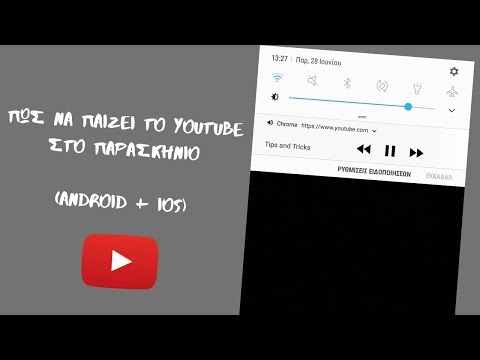Αυτό το wikiHow σας διδάσκει πώς να προσθέτετε νέες δυνατότητες στο Kodi για Windows ή macOS εγκαθιστώντας πρόσθετα.
Βήματα

Βήμα 1. Ανοίξτε το Kodi στον υπολογιστή σας
Συνήθως βρίσκεται στην ενότητα Όλες οι εφαρμογές του μενού Έναρξη σε υπολογιστή και στο φάκελο Εφαρμογές σε Mac.

Βήμα 2. Κάντε κλικ στα Πρόσθετα
Είναι κοντά στο κέντρο της αριστερής στήλης.

Βήμα 3. Κάντε κλικ στο εικονίδιο Άνοιγμα πακέτου
Είναι ο μπλε κύκλος με ένα λευκό ανοιχτό πλαίσιο στο πάνω μέρος της αριστερής στήλης.

Βήμα 4. Κάντε κλικ στην επιλογή Εγκατάσταση από το αποθετήριο
Είναι η τρίτη επιλογή στο δεξιό πλαίσιο. Θα εμφανιστούν διάφορες κατηγορίες.

Βήμα 5. Επιλέξτε μια κατηγορία
Κάντε κλικ στο θέμα που περιγράφει τον τύπο του πρόσθετου που θέλετε να εγκαταστήσετε.
- Για παράδειγμα, για να εγκαταστήσετε ένα τηλεοπτικό δίκτυο όπως το CNN, επιλέξτε Πρόσθετα βίντεο.
- Για να εγκαταστήσετε ένα πρόσθετο που εμφανίζει υπότιτλους για ταινίες, επιλέξτε Υπότιτλοι.

Βήμα 6. Επιλέξτε ένα πρόσθετο
Μετακινηθείτε στη λίστα μέχρι να βρείτε κάτι που σας αρέσει και, στη συνέχεια, κάντε διπλό κλικ για να δείτε περισσότερες πληροφορίες.

Βήμα 7. Κάντε κλικ στην επιλογή Εγκατάσταση
Είναι το εικονίδιο σύννεφο με ένα βέλος στην κάτω δεξιά γωνία του παραθύρου. Το επιλεγμένο πρόσθετο θα εγκατασταθεί.
- Για να δείτε όλα τα εγκατεστημένα πρόσθετα, κάντε κλικ στο Πρόσθετα σύνδεσμο στην αριστερή στήλη.
- Για να ανοίξετε ένα πρόσθετο, κάντε διπλό κλικ στο πλακίδιο στο Πρόσθετα σελίδα.